在PowerPoint中,您可以通过使用背景移除工具移除任何图像的背景。 这对于谁想要集成了与企业形象PowerPoint演示模板彩色背景一个特定的照片的人很方便。 在下面的文章中,我们将解释我们如何使用标志区域功能在PowerPoint中控制如何消除的背景颜色,而不影响在前面的图像或画面。
如何用标记在PowerPoint 2010中删除背景

对于这个形象,我们已经使用可供下载VectorCharacters免费矢量字符。 从这个网站,你可以下载免费的商业人物以独特的风格来装饰你的演示文稿。
但是,如果没有Adobe Photoshop或Illustrator并要使用像一个诉讼案在白色背景下的商人的图片,你会发现,背景不匹配与用于幻灯片黑暗的质感。

因此,我们开始使用删除功能,背景图片下的工具 - >格式。 然后单击删除背景。 你会发现,菜单将改变它的按钮,现在你可以选择:

- 标志区域保持。 使用此工具上要保持区域添加标记。
- 标志区域删除。 在另一方面,你可以明确标记要删除的区域。
- 删除标记。 如果错误地添加了标记,您可以使用此工具来删除特定的标记。
- 放弃所有更改。 使用此按钮可以重新开始。
- 保留更改。 当你准备好同选择,请点击这里。
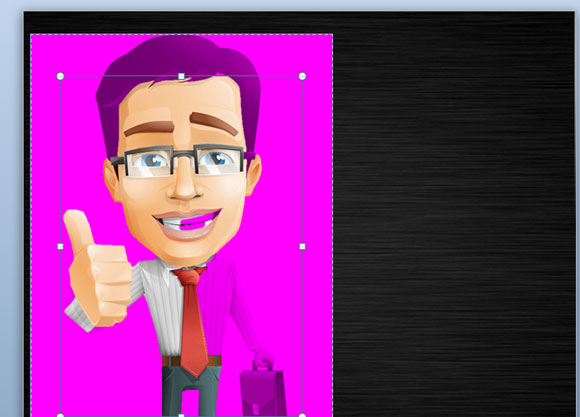
这里的技巧是使用标记区保持,然后点击开始了对要在你的图像这些地区的图片。 在这个例子中,你可以看到默认情况下,背景移除工具将删除齿列,这是一个坏主意。
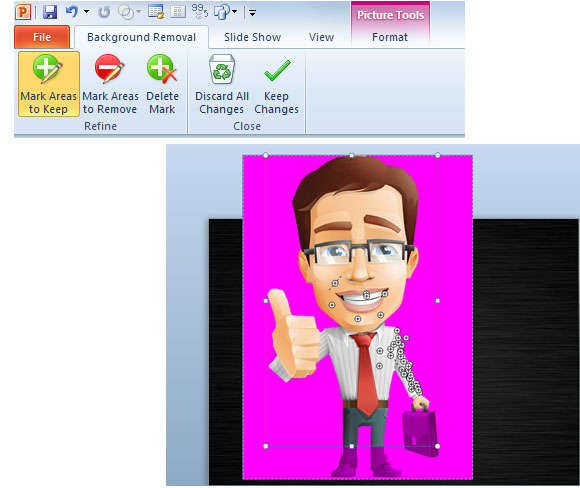
例如不使用标志区域保持。
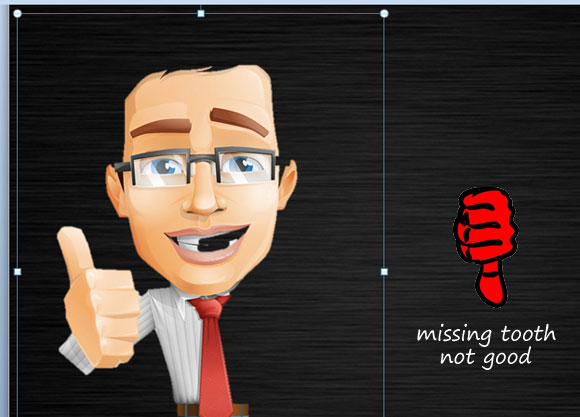
这里是相同的例子,但使用的标记这个时候。

